Kalender-Apps sind ein Dutzend für alle HandysPlattformen, obwohl sich die meisten Benutzer nicht um Alternativen von Drittanbietern kümmern, da jedes Smartphone-Betriebssystem über eine eigene Kalender-App verfügt und dieses Angebot in der Regel für den durchschnittlichen Benutzer ausreicht. Android hat zwei native Aktienkalender-Apps im Angebot, eine für allgemeine Kalender und die andere speziell für Google Kalender, genau wie es separate E-Mail- und Google Mail-Apps gibt. Beide funktionieren einwandfrei, manchmal stößt man jedoch auf einen Kalender eines Drittanbieters, der sich durch seine Benutzeroberfläche oder sein Funktionsspektrum auszeichnet. SolCalendar ist eine solche Ausnahme, die sich in beiden Abteilungen auszeichnet, und die Unterstützung von Google Kalender, Yahoo! Kalender und so ziemlich jeder Kalenderdienst, der den CalDAV-Standard unterstützt, eine schöne Benutzeroberfläche, praktische Gesten, großartige Widgets, integrierte Wetterberichte und Ereignisaufkleber machen ihn zu einer der besten Kalender-Apps, die wir bisher gesehen haben. Lesen Sie weiter für unseren detaillierten Test und die Screenshot-Tour.
Beim ersten Start zeigt Ihnen SolCalendar einigeTipps zur optimalen Nutzung der Funktionen. Gehen Sie sie einfach durch und wählen Sie das Wetter aus oder deaktivieren Sie es, um der App Zugriff auf Ihren Standort zu gewähren und die Wettervorhersage für jeden Kalendertag anzuzeigen.
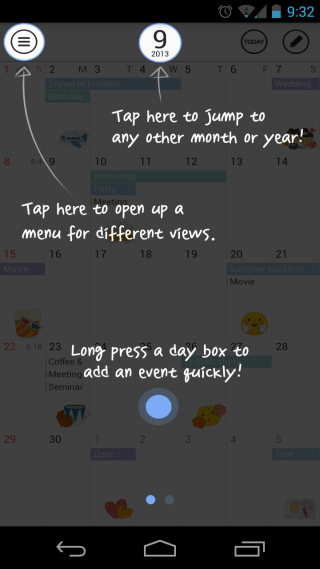
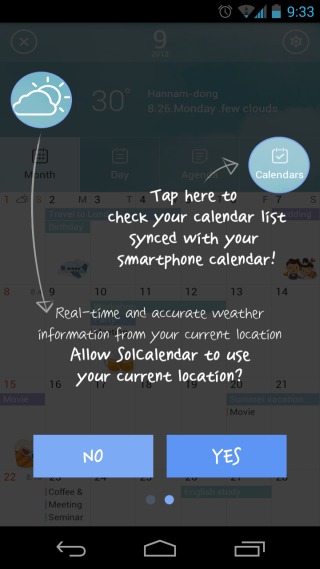
Sie landen dann auf dem Hauptbildschirm der Appsollte Ihren Standard-Google-Kalender automatisch anzeigen, wenn Sie ihn in Android synchronisiert haben. Um zu konfigurieren, welche Kalender von der App angezeigt werden sollen, tippen Sie oben rechts auf das Menüsymbol und wählen Sie in den angezeigten Registerkarten Kalender aus. Sie landen auf der Seite "Anzuzeigende Kalender", auf der alle derzeit konfigurierten Kalender angezeigt werden und auf der Sie die Anzeige umschalten sowie die Anzeigefarbe ändern können. Um weitere Kalender hinzuzufügen oder vorhandene zu bearbeiten, tippen Sie oben rechts auf die Schaltfläche Bearbeiten.
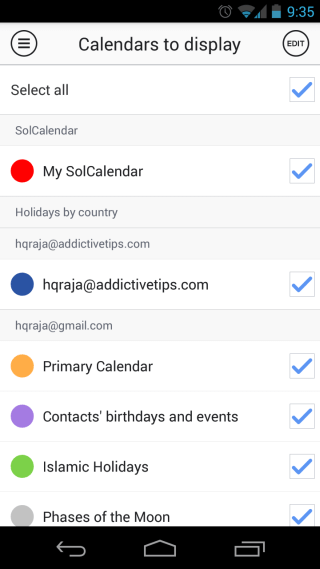
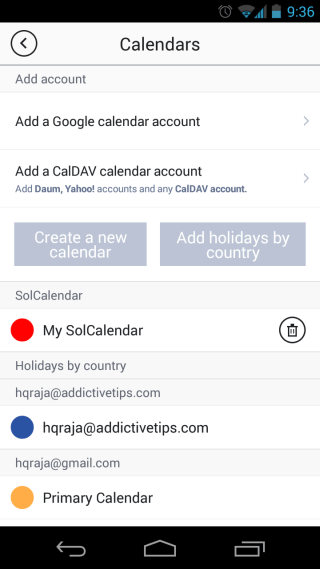
Hier können Sie ein neues Google, Yahoo!, Daum (das Unternehmen hinter der App) oder ein beliebiges CalDAV-Kalenderkonto, erstellen Sie einen neuen Kalender oder fügen Sie einen Feiertagskalender hinzu, indem Sie eine der verschiedenen bereits verfügbaren Optionen für unzählige Regionen auswählen.
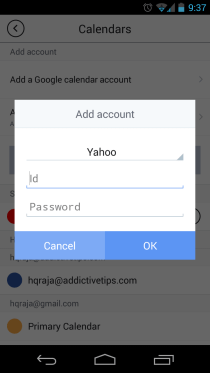
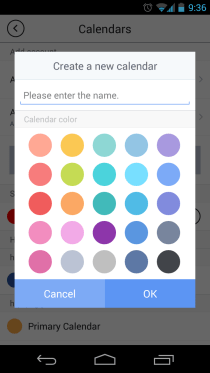
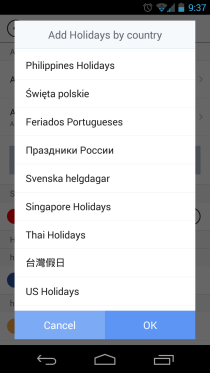
Tippen Sie zum Hinzufügen eines neuen Ereignisses auf das Stiftsymbol in derOben links in Ihrer Kalenderansicht, und geben Sie alle Ereignisdetails an. Mit der interessanten Sticker-Funktion können Sie Ihrem Event einen Sticker hinzufügen, um darzustellen, worum es geht. Für jede Art von Veranstaltung gibt es eine Vielzahl von Aufklebern, die in verschiedene Rubriken unterteilt sind. Sie können auch Erinnerungen festlegen und Empfänger hinzufügen, während Sie ein Ereignis erstellen oder bearbeiten.
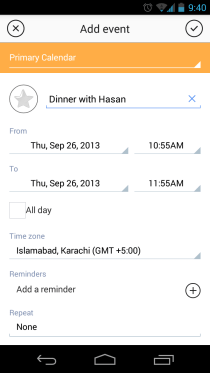
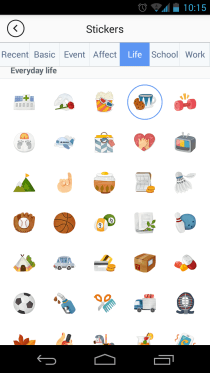
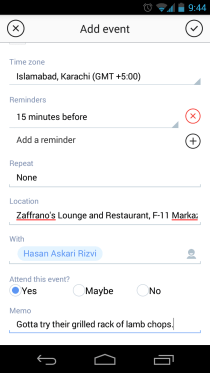
Der Hauptbildschirm der App kann mehrere anzeigenAnsichten, die Sie aufrufen können, indem Sie auf das Symbol oben links tippen, wenn es ausgeblendet ist. Sie können zwischen einer Monats-, Tages- oder Agendaansicht wählen und auf die obere Leiste tippen, während in der Monatsansicht oben ein praktischer Kalender für die Jahresansicht angezeigt wird, mit dem Sie schnell zu einem anderen Monat wechseln können. Wenn Sie auf einen beliebigen Tag tippen, wird ein Bereich darunter erweitert, um Ihnen Ereignisse für diesen Tag anzuzeigen. Sie können in diesem Bereich nach links oder rechts streichen, um Ereignisse für den nächsten oder vorherigen Tag innerhalb desselben Bereichs anzuzeigen.

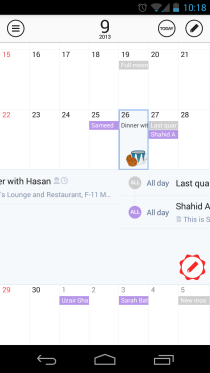
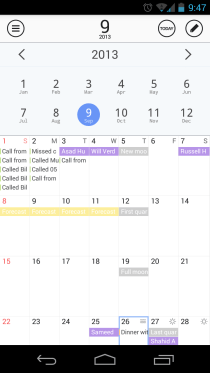
In der Agenda-Ansicht können Sie alle Ihre Ereignisse und Termine für die nahe Zukunft in chronologischer Reihenfolge anzeigen. In ähnlicher Weise können Sie in der Tagesansicht alle Ihre Ereignisse für heute anzeigen.
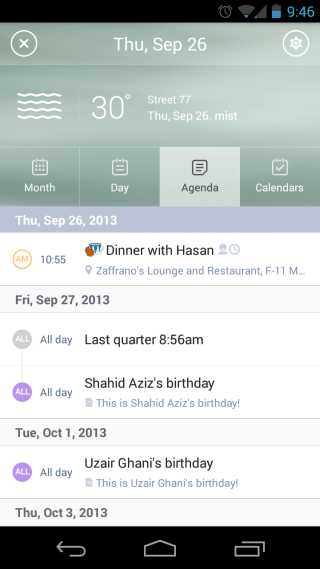
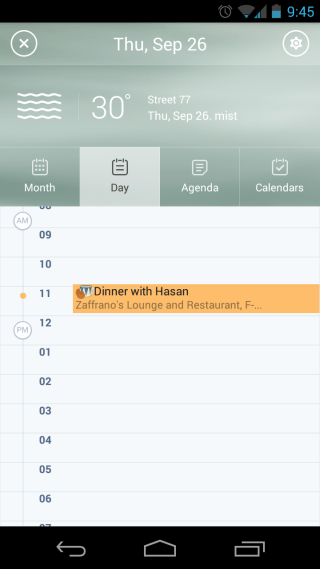
Tippen und Festhalten auf ein Ereignis in dieser AnsichtEs werden einige nützliche Symbole angezeigt, mit denen Sie Ereignisse schnell ausschneiden, einfügen, löschen oder bearbeiten können. Durch Tippen auf das Datum in der oberen Leiste wird der Kalender der Monatsansicht in der Tagesansicht erweitert, sodass Sie schnell zu einem anderen Tag wechseln können. Sie können auch zum nächsten und vorherigen Tag wechseln, indem Sie in der Tagesansicht nach links oder rechts wischen.
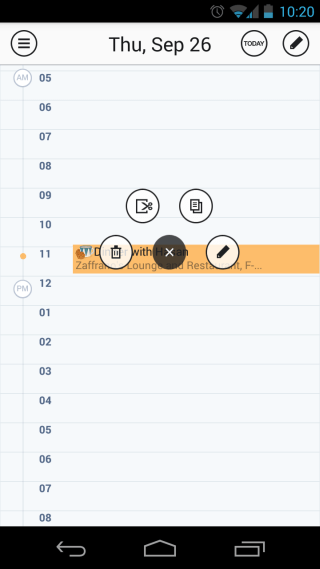
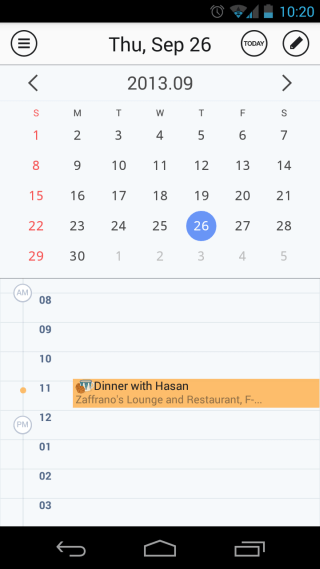
Auf die Einstellungen der App kann über die Ausrüstung zugegriffen werdenDas Symbol oben rechts ermöglicht es Ihnen, die Anzeige der Wochennummer umzuschalten, den ersten Wochentag auszuwählen, zur Konfigurationsansicht Kalender zu wechseln, Ihre Zeitzone festzulegen, Ihre synchronisierten Konten anzuzeigen oder zu ändern, das Synchronisierungsintervall und den Synchronisierungszeitraum zu ändern, und zu importieren Exportieren Sie Ihre Kalender, schalten Sie den Standortzugriff und die Wetterinformationen um und wählen Sie die Wettereinheiten zwischen Celsius und Fahrenheit.
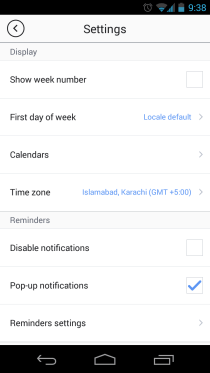
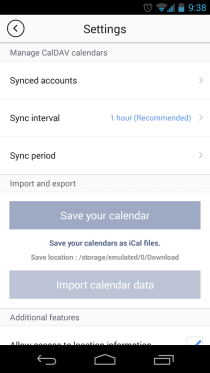
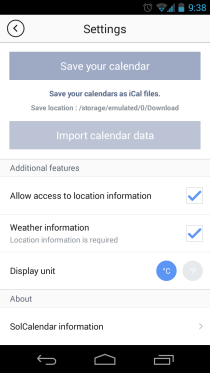
SolCalendar ist zweifellos eines der am meistenWunderschöne Kalender-Apps für Android, deren Funktionsumfang ebenfalls von wenigen übertroffen wird. Um es noch besser zu machen, ist die App bei Google Play zu einem kostenlosen Preis erhältlich. Greifen Sie also über den unten angegebenen Link zu, und Sie werden wahrscheinlich einen festen Platz auf Ihrem Android-Handy oder -Tablet finden.
Installieren Sie SolCalendar aus dem Play Store




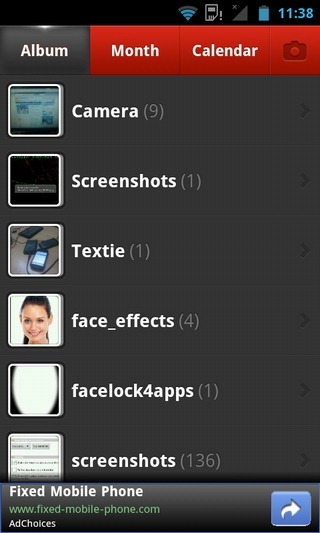








Bemerkungen